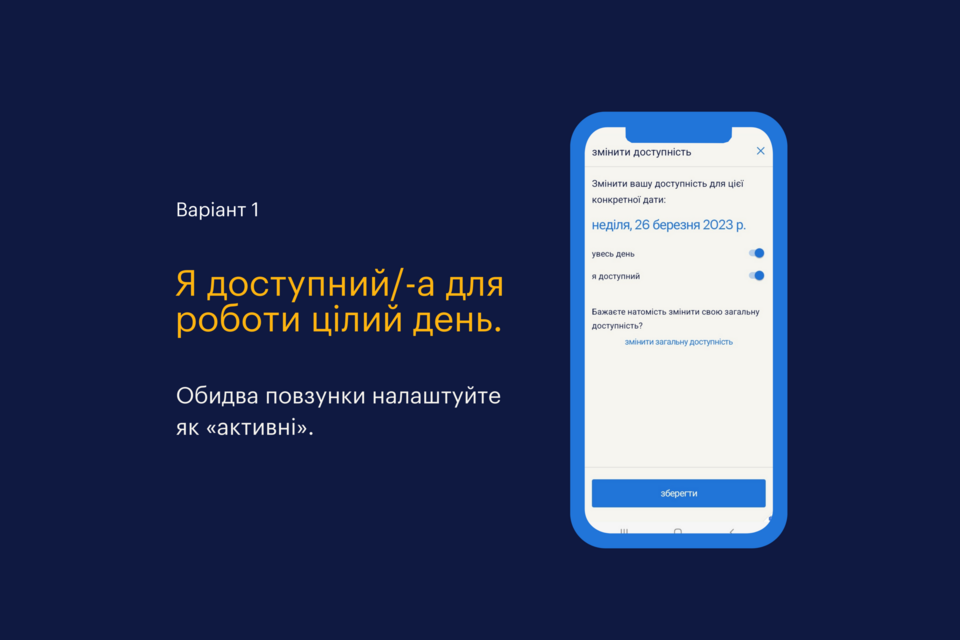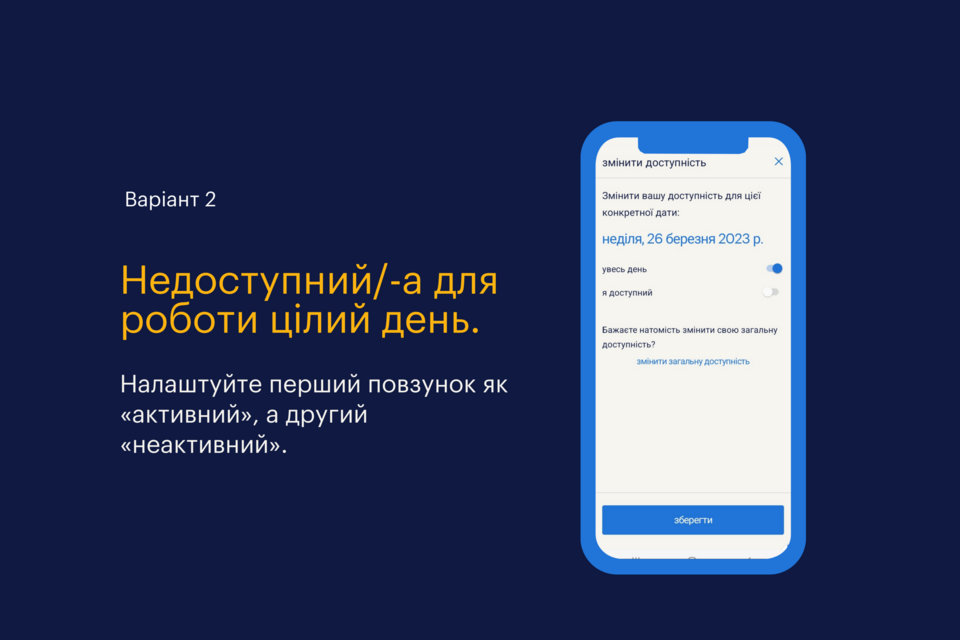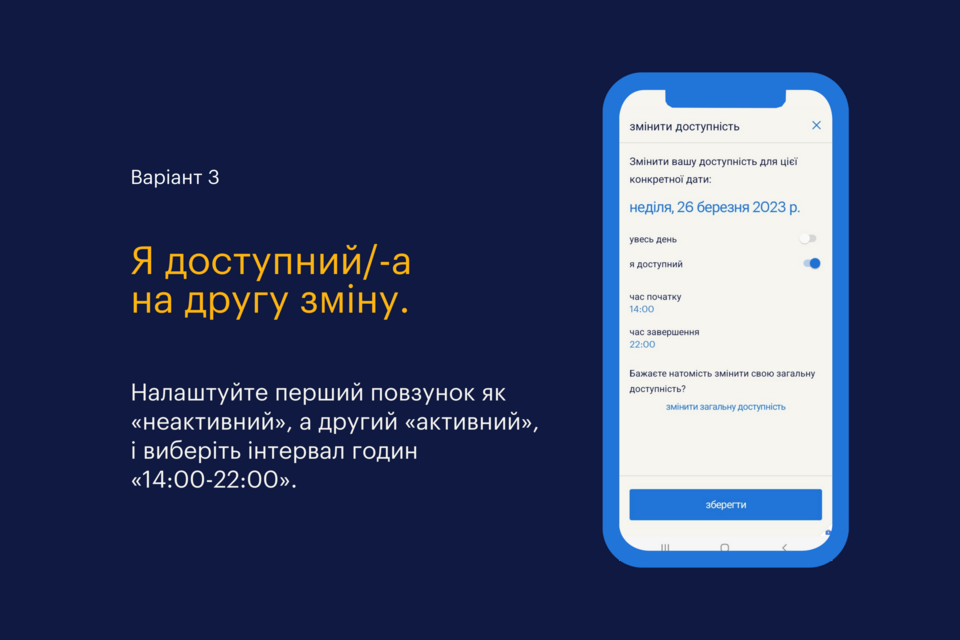вкажіть свою денну або погодинну доступність до роботи.
у вкладці «календар», у дні, на які у вас немає призначеної зміни, ви можете встановити бажану доступність або недоступність. Просто клацніть на вибраний день, щоб вказати ваші уподобання щодо доступності.
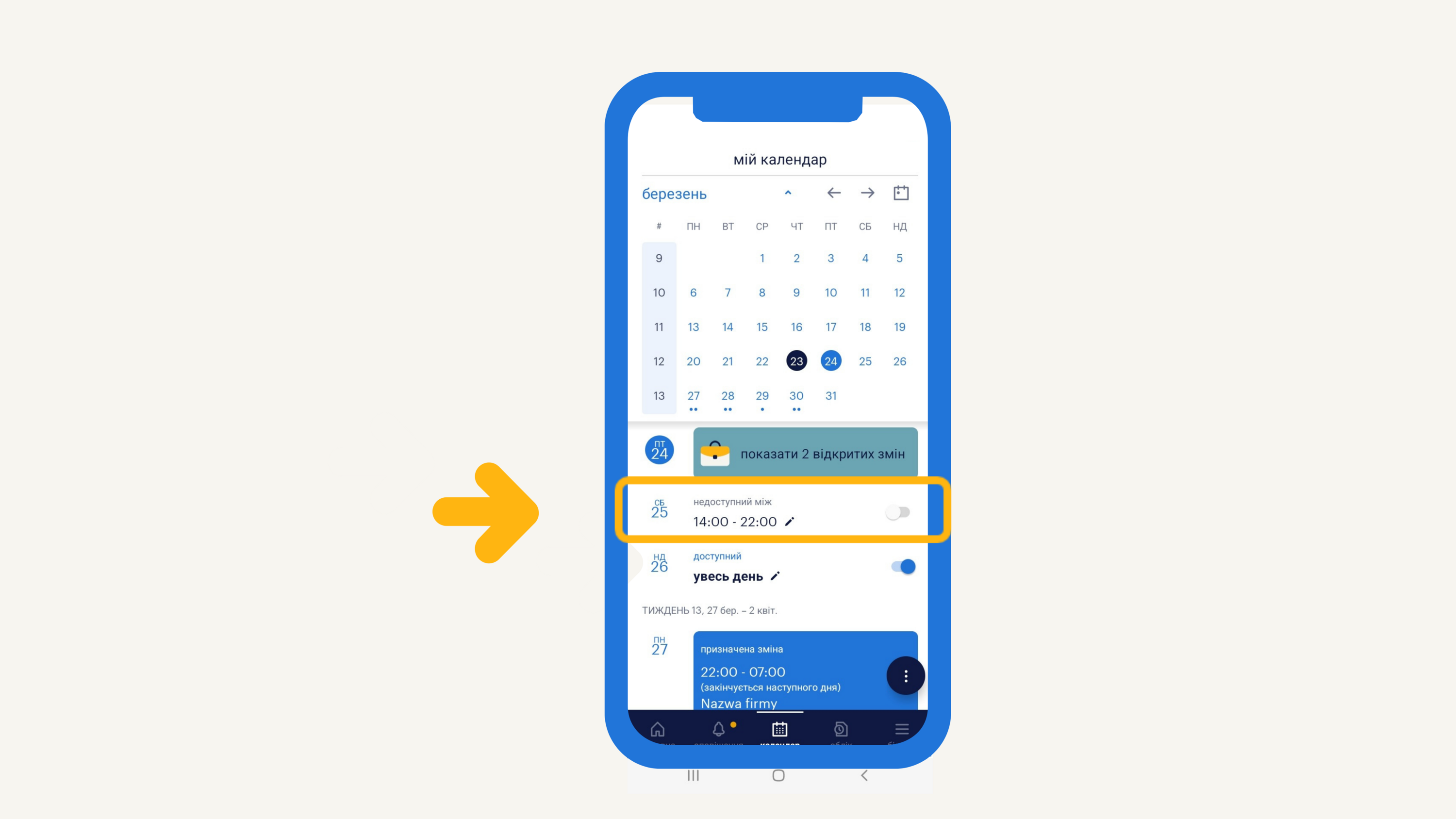
налаштування доступності - приклади.
перевірте, як налаштувати вибрані варіанти своєї доступності або недоступності до роботи.
шаблон бажаної доступності.
якщо ваша доступність або недоступність для виконання роботи повторюється (те саме щотижня - наприклад, "Я не доступний/-а щосуботи"), ви можете встановити бажаний шаблон доступності, тобто постійну декларацію про вашу доступність.
щоб відредагувати шаблон клацніть на іконку в нижньому правому куті вкладки «календар». Вам не потрібно оновлювати його щотижня – після збереження шаблон буде дійсним, доки ви самостійно не зміните його.
після збереження шаблону ви побачите підсумок свого вибору часу для виконання додаткової роботи.
щоб відредагувати шаблон клацніть на іконку в нижньому правому куті вкладки «календар». Вам не потрібно оновлювати його щотижня – після збереження шаблон буде дійсним, доки ви самостійно не зміните його.
після збереження шаблону ви побачите підсумок свого вибору часу для виконання додаткової роботи.
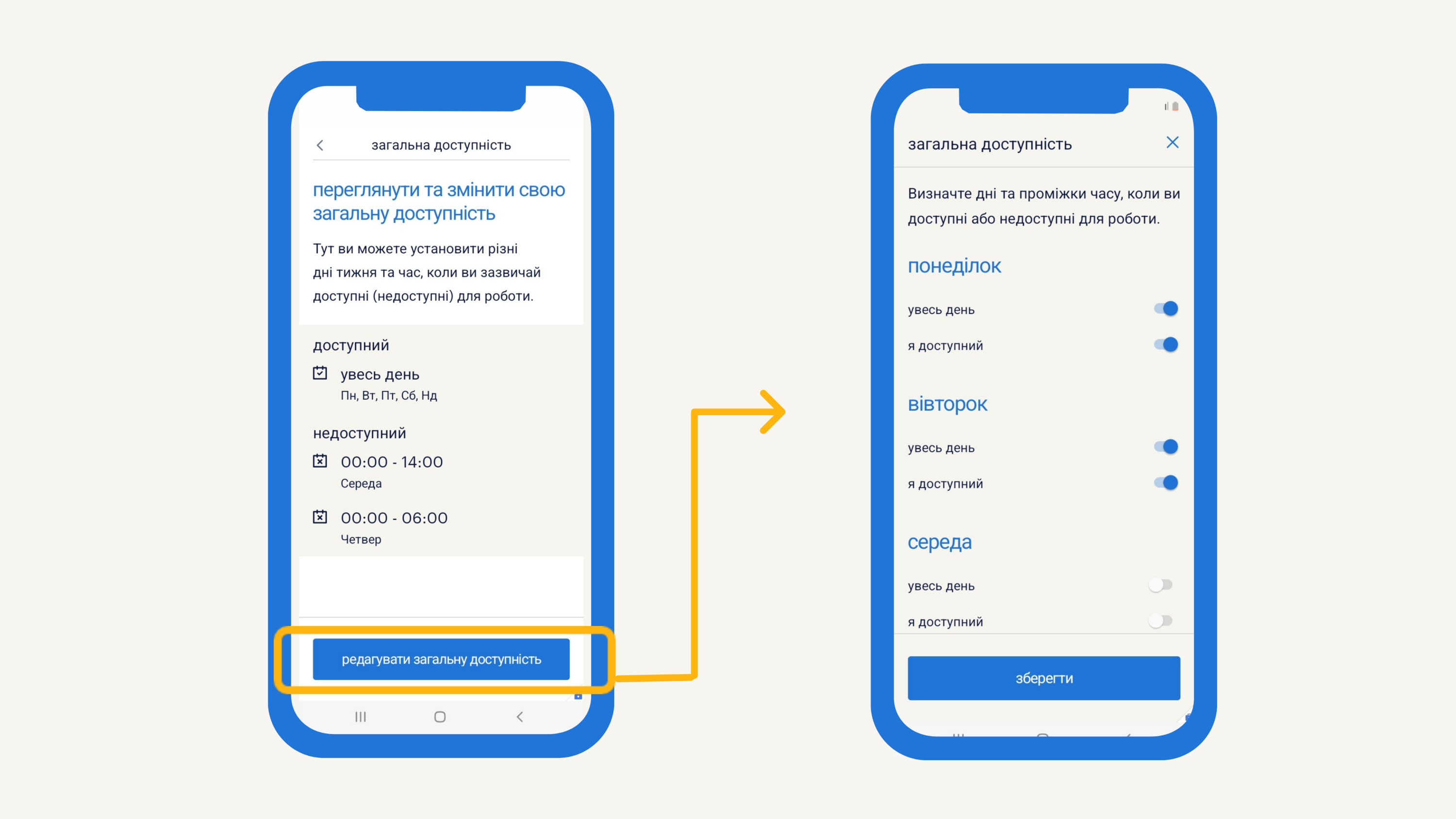
питання та відповіді.
-
який бажаний шаблон доступності?
Шаблон бажаної доступності використовується для збереження вашої регулярної доступності або недоступності для роботи протягом тижня (з понеділка по неділю) у програмі. Вам не потрібно оновлювати шаблон щотижня – після збереження він буде дійсним, доки ви не зміните його самостійно.
-
У мене встановлено статус доступності "недоступний". Чому я все ще отримую запити на зміни?
Статус «недоступний» визначає вашу бажану недоступність. Ми хочемо, щоб співробітники завжди мали можливість змінити своє рішення, тому програма все одно відображатиме пропозиції щодо змін, навіть якщо ви певною мірою недоступні для роботи в певний день. Якщо ви не можете прийняти зміни, відхиліть їх.